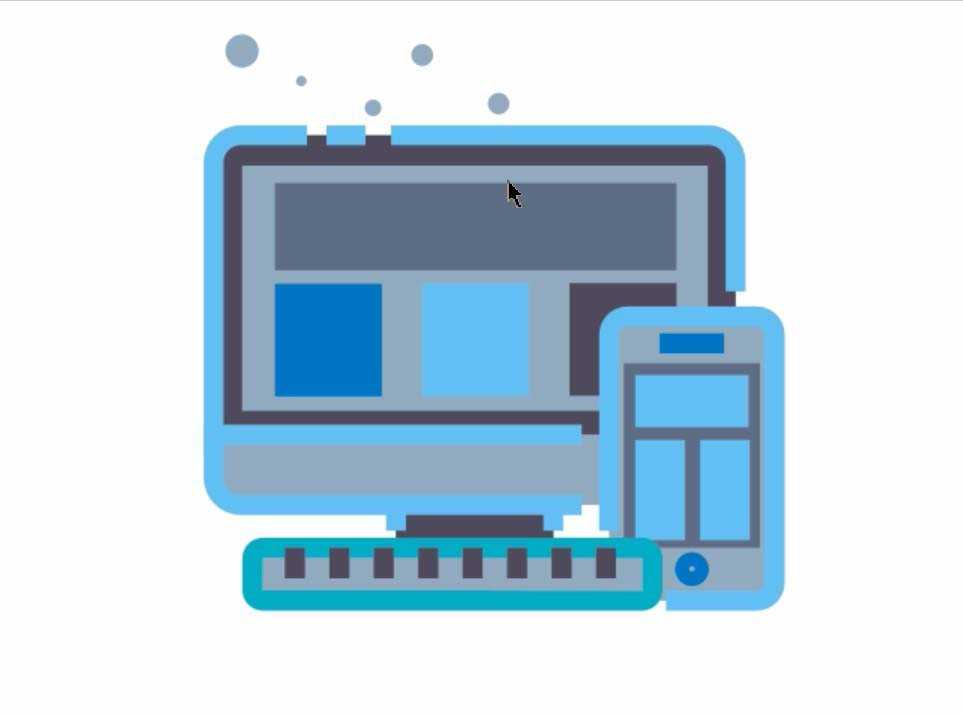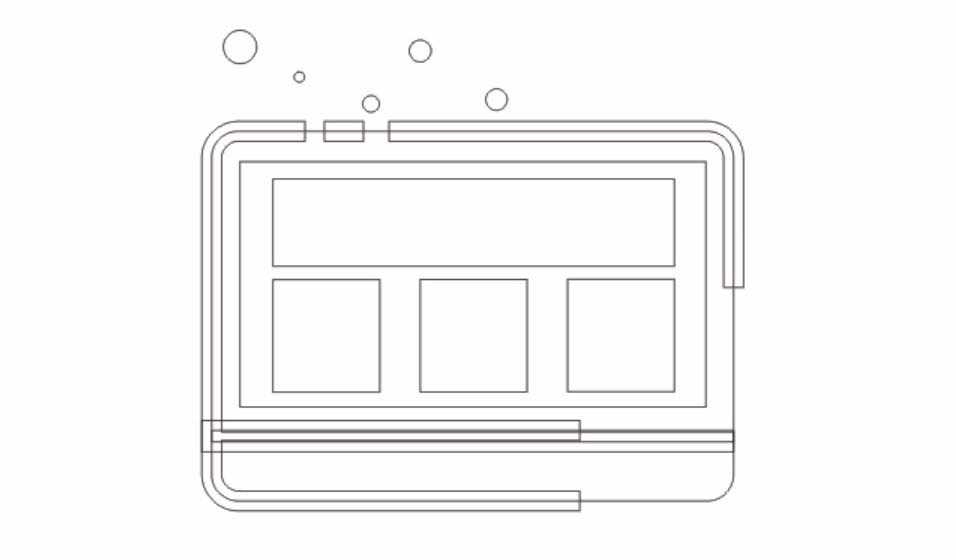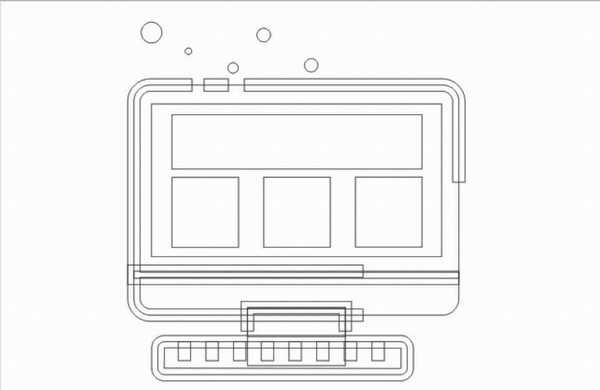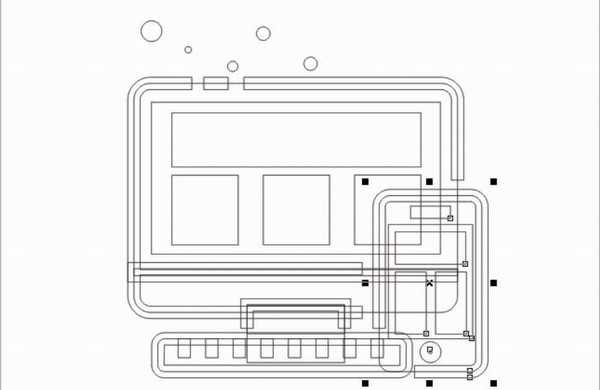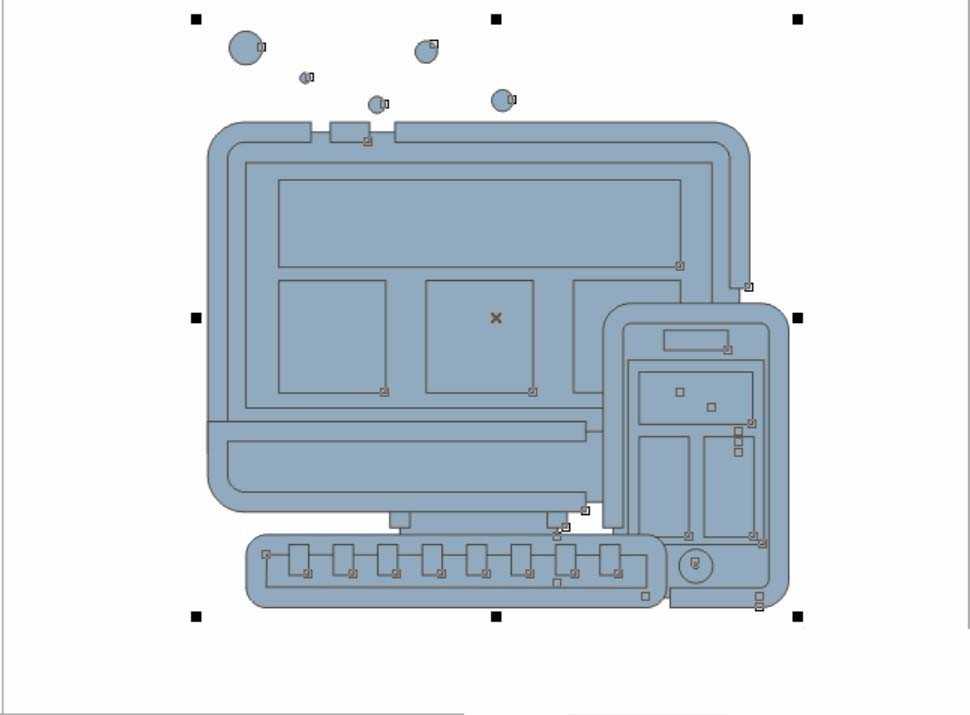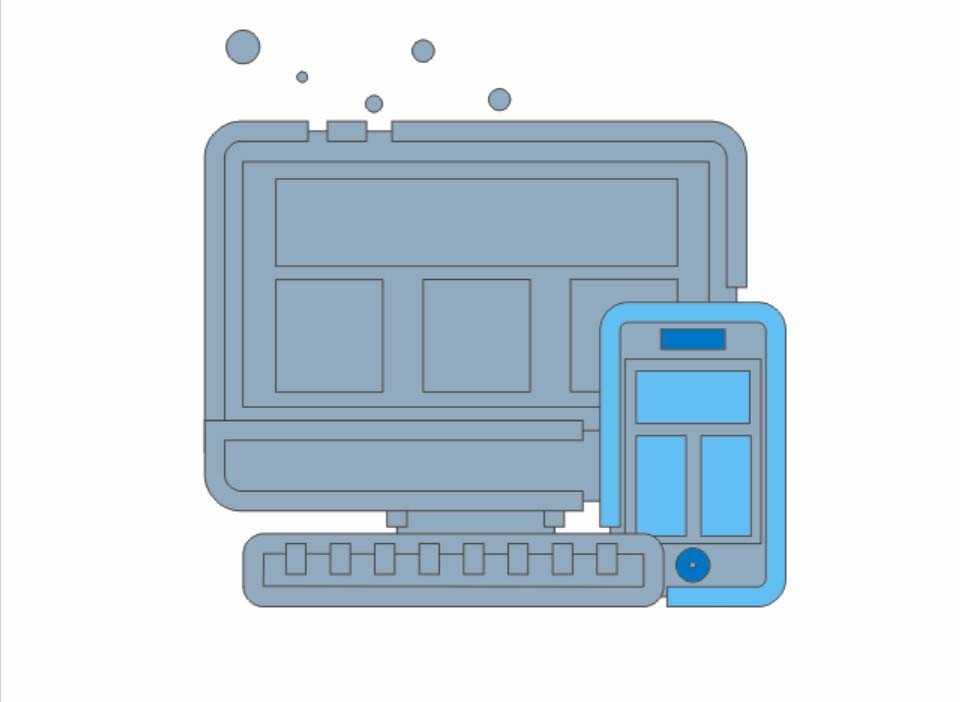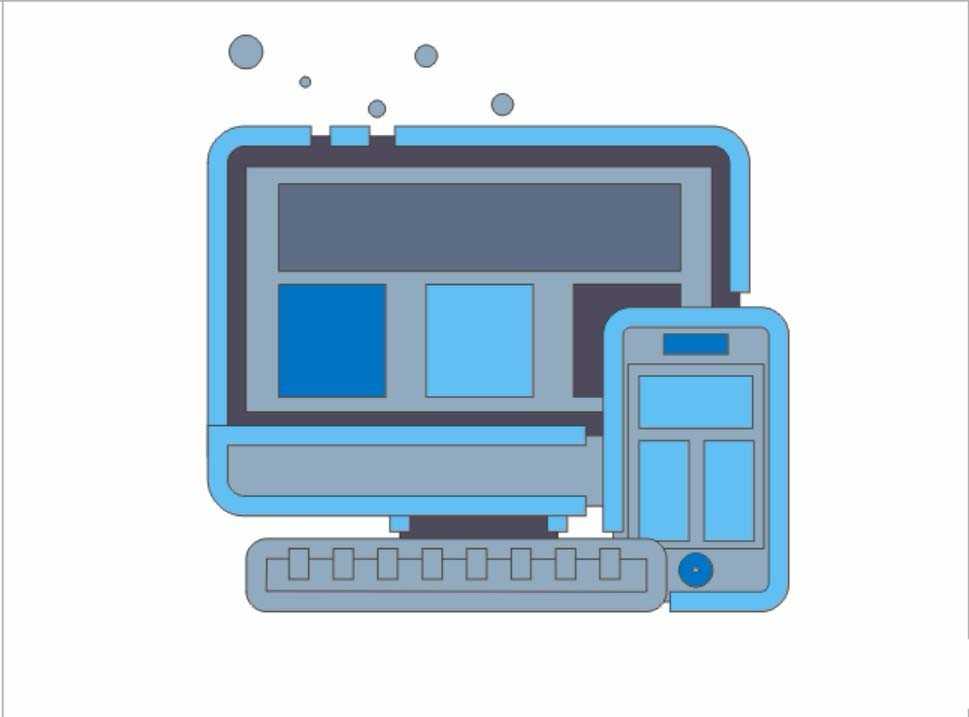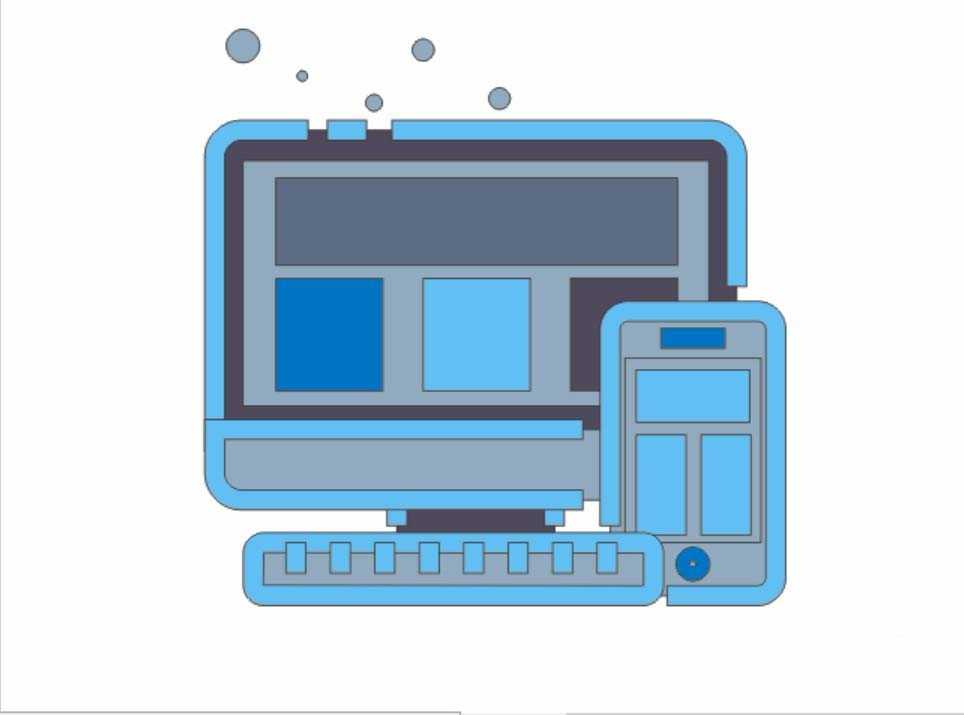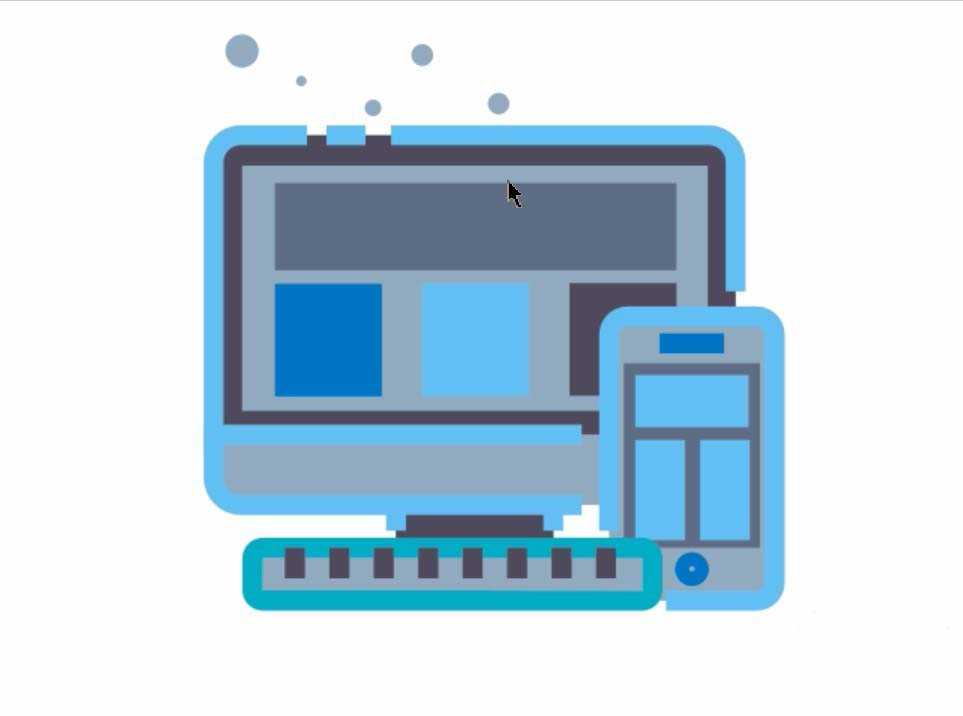ps中想要设计一款电脑图标,该怎么设计呢?下面我们就来看看详细的教程。
- 软件名称:
- Adobe Photoshop 8.0 中文完整绿色版
- 软件大小:
- 150.1MB
- 更新时间:
- 2015-11-04立即下载
1、先画出电脑人屏幕,包括屏幕上面的简单图案。
2、继续画出电脑配套的键盘路径,注意让细节丰富一些,层次结构要清晰一点。
3、最后,我们画出电脑的机箱结构,从上面的光盘部件到下面的机箱装饰板都要一一清楚。
4、用淡蓝色填充所有的电脑的路径。
5、用冰蓝色填充机箱的路径。
6、把电脑屏幕上的图案填充为灰黑色、蓝色、冰蓝色、黑色。屏幕的支架填充为黑色,两边的装饰线条填充为冰蓝色。机箱上面的横条填充为灰黑色,下方的圆形填充为蓝色。
7、键盘的边缘填充为冰蓝色,键盘的按键填充为冰蓝色。
8、选择所有的电脑路径,我们把描边效果设置为无,从而完成电脑图标设计。
以上就是ps电脑标志的设计方法,希望大家喜欢,请继续关注。
相关推荐:
ps怎么设计一枚闪光的金币图标?
ps怎么设计彩色多层的花朵图标?
ps怎么设计一个圆形的旅游图标?
华山资源网 Design By www.eoogi.com
广告合作:本站广告合作请联系QQ:858582 申请时备注:广告合作(否则不回)
免责声明:本站资源来自互联网收集,仅供用于学习和交流,请遵循相关法律法规,本站一切资源不代表本站立场,如有侵权、后门、不妥请联系本站删除!
免责声明:本站资源来自互联网收集,仅供用于学习和交流,请遵循相关法律法规,本站一切资源不代表本站立场,如有侵权、后门、不妥请联系本站删除!
华山资源网 Design By www.eoogi.com
暂无评论...
更新日志
2024年11月13日
2024年11月13日
- 【原神】V5.1攻略 | 酒馆挑战:叶轮舞者
- 安雯.1994-想你总是在雨季【音乐家】【WAV+CUE】
- 张国荣.2010-I.AM.WHAT.I.AM.2CD【环球】【WAV+CUE】
- 群星.1991-宝丽金精装国语专辑2CD【宝丽金】【WAV+CUE】
- 群星 -《2024好听新歌(01)》十倍音质 U盘音乐 [WAV分轨][1G]
- 伍佰2004《爱你伍佰年》世纪典藏原音精选台首版 3cd[低速原抓WAV+CUE][2G]
- 张艾嘉1997《滚石24K》24K金碟珍藏版系列[低速原抓WAV+CUE][1.1G]
- 宝可梦大集结开服有哪些免费时装获取 大集结免费时装获取大全
- 宝可梦大集结国服新手宝可梦怎么选 新手公测宝可梦推荐
- 宝可梦大集结国服公测福利获取方法大全 大集结开服福利有哪些
- AminaFigarova-SuiteForAfrica(2024)[24-96]FLAC
- 黑鸭子VS绿色森林2007-男女情歌对唱[首版][WAV+CUE]
- 群星《半个月亮爬上来》[DTS-WAV]
- 日本大雷少女COS赏
- 《怪猎荒野》PS5Pro性能表现一般 外媒:会有专门优化